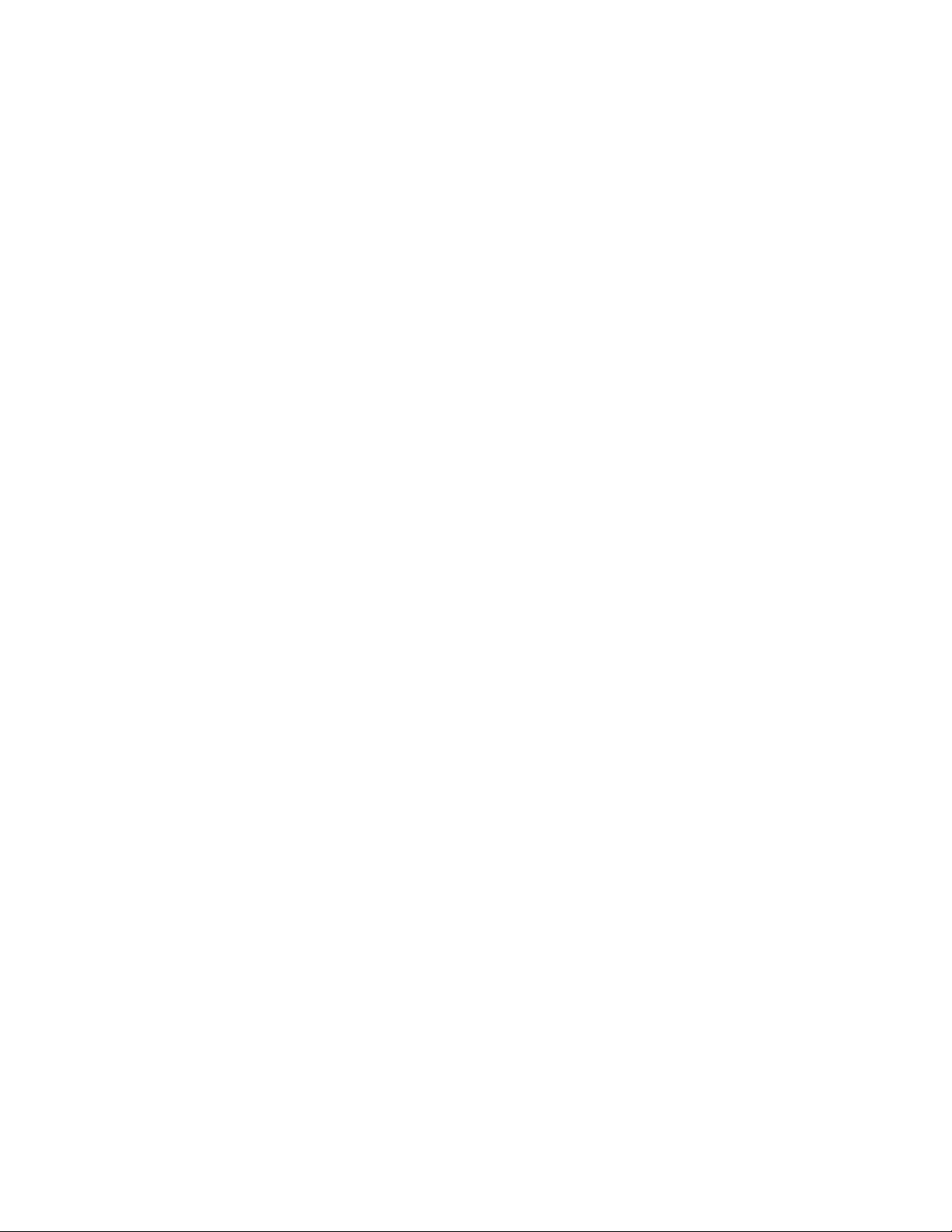PPT技巧大全:115个实用方法提升演示效果
需积分: 3 153 浏览量
更新于2024-07-31
收藏 55KB DOCX 举报
"分享115个实用的PPT制作技巧"
在日常工作和学习中,PPT(PowerPoint)是我们常用的一款演示文稿制作工具,它能帮助我们清晰、有效地传达信息。以下是一些关于如何使用PPT提升作品质量和效率的关键技巧:
1. 快速改变图片颜色:通过右击剪贴画并选择“显示'图片’工具栏”,可以调出“图片重新着色”功能,从而自由调整图片的颜色搭配,使剪贴画更好地融入背景或满足设计需求。
2. 增加撤销操作次数:默认情况下,PowerPoint允许撤销20次操作。但通过“工具”>“选项”>“编辑”标签,你可以将这个限制提升至150次,以提供更大的容错空间,不过要注意,这会消耗更多的内存。
3. 插入已有幻灯片:在“幻灯片浏览视图”中定位到需要插入新幻灯片的位置,选择“插入”>“幻灯片从文件”,在“幻灯片搜索器”中找到目标文件并选择相应的幻灯片插入,或一键插入所有幻灯片,以复用之前的工作成果。
4. 灵活调整剪贴画颜色:若要对剪贴画的特定部分进行颜色修改,可先选中剪贴画,点击绘图工具栏的“绘图”,再点击“取消组合”,确认解除组合后,即可分别选择不同部分进行单独颜色更改。
除此之外,还有一些其他实用技巧:
5. 使用模板与主题:PowerPoint提供了丰富的模板和主题,可以快速统一演示文稿的风格,节省设计时间。
6. 添加动画与过渡效果:利用动画和过渡效果,可以使内容呈现更具动态感,吸引观众注意力,但要适度,避免过于复杂导致干扰主要信息传递。
7. 幻灯片母版设置:在母版视图中可以统一设置页眉、页脚、背景等元素,确保整个演示文稿的一致性。
8. 高级图表功能:PowerPoint内置多种图表类型,如柱状图、饼图、折线图等,可以根据数据特点选择合适的图表,直观展示信息。
9. 使用SmartArt图形:SmartArt是创建流程图、组织结构图等复杂图形的快捷方式,可以帮助清晰表达逻辑关系。
10. 调整文本格式:通过字体、字号、颜色和对齐方式的调整,可以使文本更易读,提升整体视觉效果。
11. 自定义幻灯片大小:根据实际需求,可以在“设计”选项卡中调整幻灯片的尺寸,适应不同的显示环境。
12. 使用超链接和动作:添加超链接可直接跳转到网页或其他幻灯片,而动作则可以控制幻灯片间的跳转逻辑。
13. 添加注释与批注:在“审阅”选项卡中,可以添加注释或批注,方便团队协作时交流反馈。
14. 实时协作:使用Microsoft Office Online或OneDrive,可以实现多人同时在线编辑同一份PPT,提高团队协作效率。
15. 导出与分享:完成演示文稿后,可以选择导出为PDF、视频或其他格式,以便于在各种设备上播放或分享。
掌握这些PPT技巧,不仅能让你的演示文稿看起来更加专业,也能提升制作效率,使你在工作汇报、学术演讲或教学中事半功倍。不断实践和探索,你会发现PPT是一个强大且多能的工具。
2013-07-25 上传
2010-09-24 上传
2009-10-04 上传
2012-12-28 上传
2019-04-11 上传
barryhmj
- 粉丝: 0
- 资源: 2